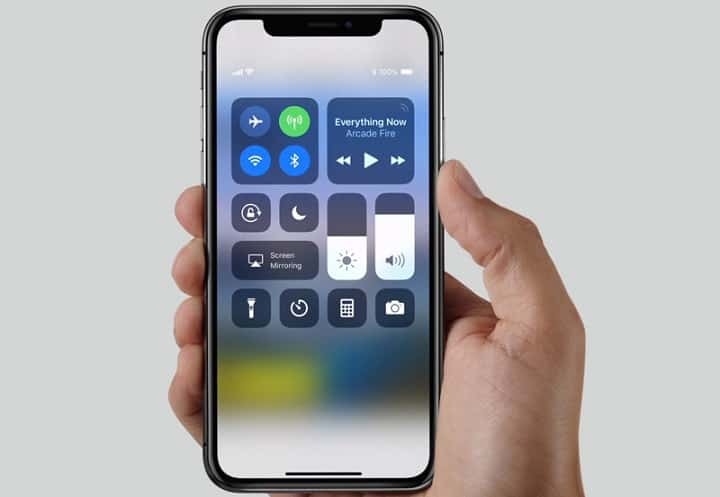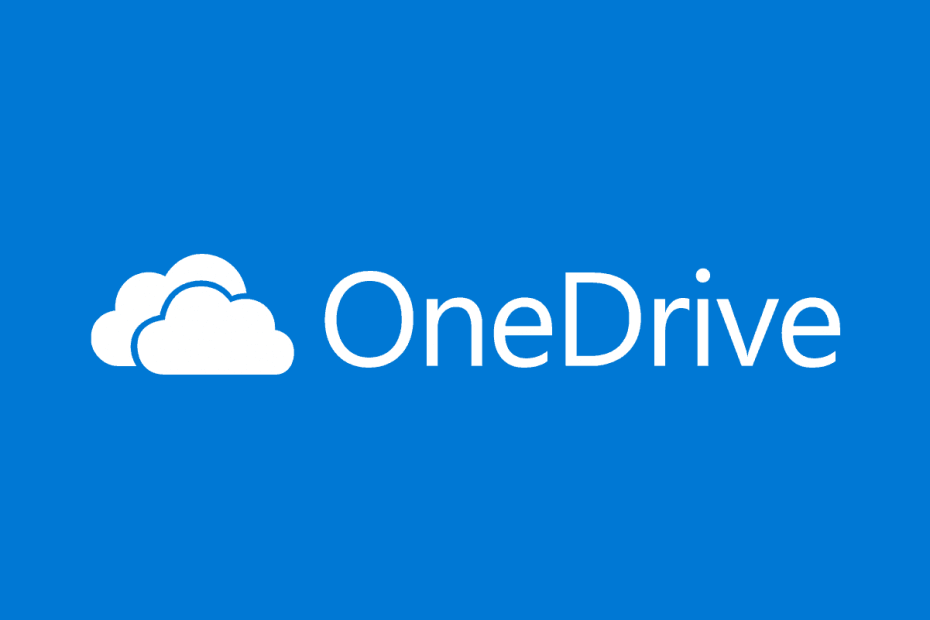- अपने ब्राउज़र में कुकीज़ को सक्षम करना, वनड्राइव ऐप को फिर से शुरू करना और इंटरनेट गुण सेटिंग्स को बदलने से इस समस्या का समाधान हो जाना चाहिए। अधिक विवरण के लिए नीचे स्क्रॉल करें।
- हमारी यात्रा OneDrive समस्या निवारण हब को ठीक करता है इस विषय पर अधिक विस्तृत गाइड के लिए।
- जैसा कि हम जानते हैं कि आपके पीसी में त्रुटियों का सामना करना कितना कष्टप्रद हो सकता है, हमने एक बनाया विंडोज 10 फिक्स हब किसी भी मुद्दे को सुलझाने में आपकी मदद करने के लिए।

यह सॉफ़्टवेयर सामान्य कंप्यूटर त्रुटियों की मरम्मत करेगा, आपको फ़ाइल हानि, मैलवेयर, हार्डवेयर विफलता से बचाएगा और अधिकतम प्रदर्शन के लिए आपके पीसी को अनुकूलित करेगा। पीसी की समस्याओं को ठीक करें और 3 आसान चरणों में अभी वायरस निकालें:
- रेस्टोरो पीसी रिपेयर टूल डाउनलोड करें जो पेटेंट प्रौद्योगिकी के साथ आता है (पेटेंट उपलब्ध यहां).
- क्लिक स्कैन शुरू करें Windows समस्याएँ ढूँढने के लिए जो PC समस्याएँ उत्पन्न कर सकते हैं
- क्लिक सभी की मरम्मत आपके कंप्यूटर की सुरक्षा और प्रदर्शन को प्रभावित करने वाली समस्याओं को ठीक करने के लिए
- रेस्टोरो द्वारा डाउनलोड किया गया है 0 इस महीने पाठकों।
कई उपयोगकर्ताओं को त्रुटि संदेश का सामना करना पड़ा है कुकीज़ की अनुमति होनी चाहिए उनके में लॉग इन करने का प्रयास करते समय एक अभियान हिसाब किताब।
इस मुद्दे ने बहुत से लोगों को बहुत समय से निराश किया है, क्योंकि उनमें से अधिकांश ने पहले ही अपने ब्राउज़र के अंदर कुकीज़ को सक्षम करने का प्रयास किया है। कुछ के लिए, यह एक व्यवहार्य समाधान साबित हुआ है, लेकिन दूसरों के लिए, इसने कुछ भी नहीं बदला है।
यहां बताया गया है कि त्रुटि संदेश कैसा दिखता है:

भले ही यह एक छोटी सी असुविधा लगती हो, लेकिन अपने OneDrive खाते का उपयोग न कर पाना बहुत महत्वपूर्ण साबित हो सकता है, विशेष रूप से यदि आप किसी प्रोजेक्ट पर काम कर रहे हैं और अपनी फ़ाइलों को अपने साथ साझा करने के लिए सुरक्षित रूप से संग्रहीत करने की आवश्यकता है साथियों।
इस कारण से, आज के लेख में, हम उन सभी चरणों पर एक नज़र डालेंगे जिन्हें आप इस मुद्दे को हमेशा के लिए हल करने का प्रयास कर सकते हैं। अधिक विवरण जानने के लिए कृपया पढ़ें।
मैं कैसे ठीक करूं कुकीज़ को OneDrive में त्रुटि की अनुमति दी जानी चाहिए?
1. अपने ब्राउज़र में कुकीज़ सक्षम करें
माइक्रोसॉफ्ट बढ़त

- खुला हुआ माइक्रोसॉफ्ट बढ़त.
- दबाएं अधिक कार्रवाई टूलबार के अंदर विकल्प मिला और चुनें समायोजन.
- विकल्प का चयन करें उन्नत सेटिंग्स देखें.
- जब तक आप तक नहीं पहुंच जाते, तब तक नीचे स्क्रॉल करें कुकीज़ अनुभाग और सुनिश्चित करें कि विकल्प पर सेट है कुकीज़ को ब्लॉक न करें.
गूगल क्रोम

- खुला हुआ क्रोम और क्लिक करें उपकरण टास्कबार में बटन मिला।
- चुनते हैं समायोजन.
- नीचे स्क्रॉल करें और क्लिक करें उन्नत सेटिंग्स दिखाएँ संपर्क।
- के नीचे एकांत अनुभाग और क्लिक करें सामग्री समायोजन.
- विकल्प के बगल में स्थित बॉक्स को चेक करें लोकल डेटा को सेट होने दें.
मोज़िला फ़ायरफ़ॉक्स

- खुला हुआ फ़ायर्फ़ॉक्स और क्लिक करें समायोजन.
- चुनते हैं विकल्प और चुनें एकांत टैब।
- के नीचे इतिहास अनुभाग और चुनें इतिहास के लिए कस्टम सेटिंग उपयोग करें.
- विकल्प के बगल में स्थित बॉक्स को चेक करें साइटों से कुकीज़ स्वीकार करें.
- ड्रॉप-डाउन मेनू पर क्लिक करें और चुनें हमेशा विकल्प के लिए तृतीय-पक्ष कुकीज़ स्वीकार करें.
ओपेरा

- को खोलो ओपेरा ब्राउज़र।
- पर क्लिक करें समायोजन और फिर गोपनीयता और सुरक्षा.
- के नीचे कुकीज़ अनुभाग और विकल्प को सक्रिय करें लोकल डेटा को सेट होने दें.
ध्यान दें: यदि आपके ब्राउज़र/सेटिंग्स के अंदर से कुकीज़ को अनुमति देने से आप सामान्य रूप से OneDrive का उपयोग करने की अनुमति नहीं देते हैं, तो कृपया अगली विधि का पालन करें।
2. OneDrive ऐप को पुनरारंभ करें
ऐप के सभी चल रहे इंस्टेंस को बंद करने के लिए:
- मारो विन + एक्स कुंजियाँ और चुनें पावरशेल (व्यवस्थापक)।
- कॉपी-पेस्ट करें और निम्न कमांड चलाएँ:
टास्ककिल / एफ / आईएम OneDrive.exe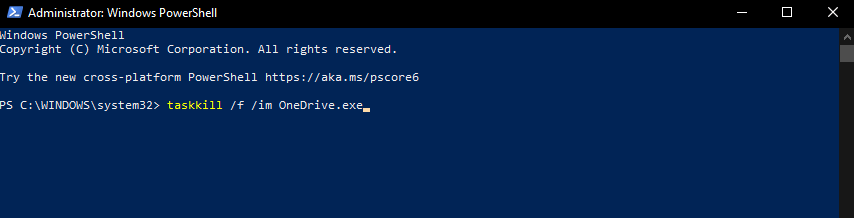
OneDrive ऐप को फिर से खोलना:
- अपने विंडोज टास्कबार के अंदर कॉर्टाना सर्च बॉक्स फाउड पर क्लिक करें और टाइप करें एक अभियान।
- को खोलो एक अभियान ऐप पर क्लिक करके।
- Microsoft खाते में प्रवेश करने के लिए उसी लॉगिन क्रेडेंशियल का उपयोग करें जिसका उपयोग आप अपने विंडोज 10 पीसी पर कर रहे हैं।
- ऑन-स्क्रीन निर्देशों का पालन करके लॉगिन प्रक्रिया को पूरा करें।
अपनी फ़ाइलों को OneDrive में समन्वयित करने में समस्या आ रही है? इन 4 त्वरित तरीकों को आजमाएं
3. इंटरनेट गुण सेटिंग बदलें
OneDrive को पूरी तरह बंद करें:
- दबाओ Ctrl+Alt+Del चलाने के लिए कुंजी कार्य प्रबंधक।
- निम्न को खोजें एक अभियान कार्य सूची के अंदर -> इसे चुनें -> दबाएं कार्य का अंत करें।
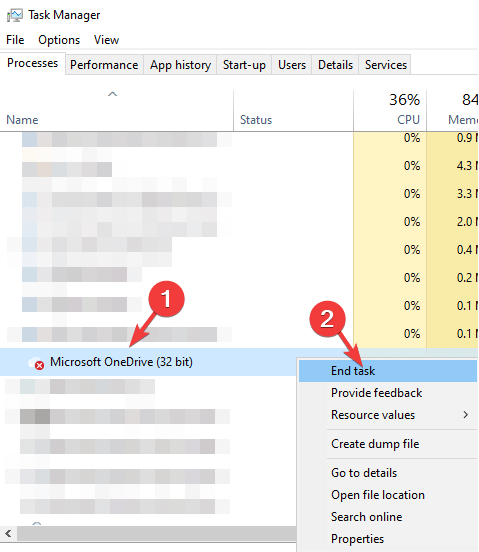
- अगले चरणों का पालन करें।
इंटरनेट गुणों के अंदर सेटिंग बदलें:
- दबाओ विन+आर खोलने के लिए अपने कीबोर्ड पर कुंजियाँ Daud संवाद बॉक्स।
- प्रकार : Inetcpl.cpl .
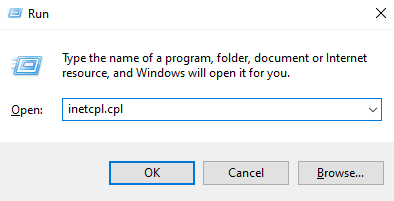
- दबाएँ दर्ज कमांड चलाने और खोलने के लिए इंटरनेट गुण खिड़की।
- पर क्लिक करें सुरक्षा टैब।
- अनुभाग के तहत इस क्षेत्र के लिए सुरक्षा स्तर और कस्टम स्तर को उपलब्ध न्यूनतम सेटिंग पर सेट करें।
- क्लिक लागू.
- फिर से खोलें एक अभियान, और सामान्य रूप से लॉग इन करें।
- सफल लॉगिन के बाद, फिर से सेट करें इस क्षेत्र के लिए सुरक्षा स्तर इसकी डिफ़ॉल्ट सेटिंग का विकल्प।
इस संक्षिप्त मार्गदर्शिका में, हमने आपके लिए आवेदन करने के सर्वोत्तम तरीकों की खोज की है ताकि वनड्राइव के अंदर कुकीज़ को त्रुटि की अनुमति दी जानी चाहिए, इसे जल्दी और कुशलता से हल किया जा सके।
हमें उम्मीद है कि आपको यह मार्गदर्शिका मददगार लगी होगी। यदि आप इस समस्या को हल करने का कोई अन्य तरीका साझा करना चाहते हैं, या आपकी कोई टिप्पणी है, तो कृपया इस लेख के नीचे दिए गए बॉक्स का उपयोग करने में संकोच न करें।
 अभी भी समस्याएं आ रही हैं?उन्हें इस टूल से ठीक करें:
अभी भी समस्याएं आ रही हैं?उन्हें इस टूल से ठीक करें:
- इस पीसी मरम्मत उपकरण को डाउनलोड करें TrustPilot.com पर बढ़िया रेटिंग दी गई है (इस पृष्ठ पर डाउनलोड शुरू होता है)।
- क्लिक स्कैन शुरू करें Windows समस्याएँ ढूँढने के लिए जो PC समस्याएँ उत्पन्न कर सकते हैं
- क्लिक सभी की मरम्मत पेटेंट प्रौद्योगिकियों के साथ मुद्दों को ठीक करने के लिए (हमारे पाठकों के लिए विशेष छूट)।
रेस्टोरो द्वारा डाउनलोड किया गया है 0 इस महीने पाठकों।
लगातार पूछे जाने वाले प्रश्न
वनड्राइव एक विश्वसनीय क्लाउड स्टोरेज टूल है जो विंडोज 10 के साथ पहले से इंस्टॉल आता है।
हां, आपके ब्राउज़र में कुकी सेटिंग्स आपके द्वारा OneDrive वेब क्लाइंट से कनेक्ट होने के तरीके को प्रभावित कर सकती हैं।
यदि आप किसी कारण से OneDrive का उपयोग नहीं कर सकते हैं, तो चुनने के लिए बहुत से अन्य विकल्प हैं।